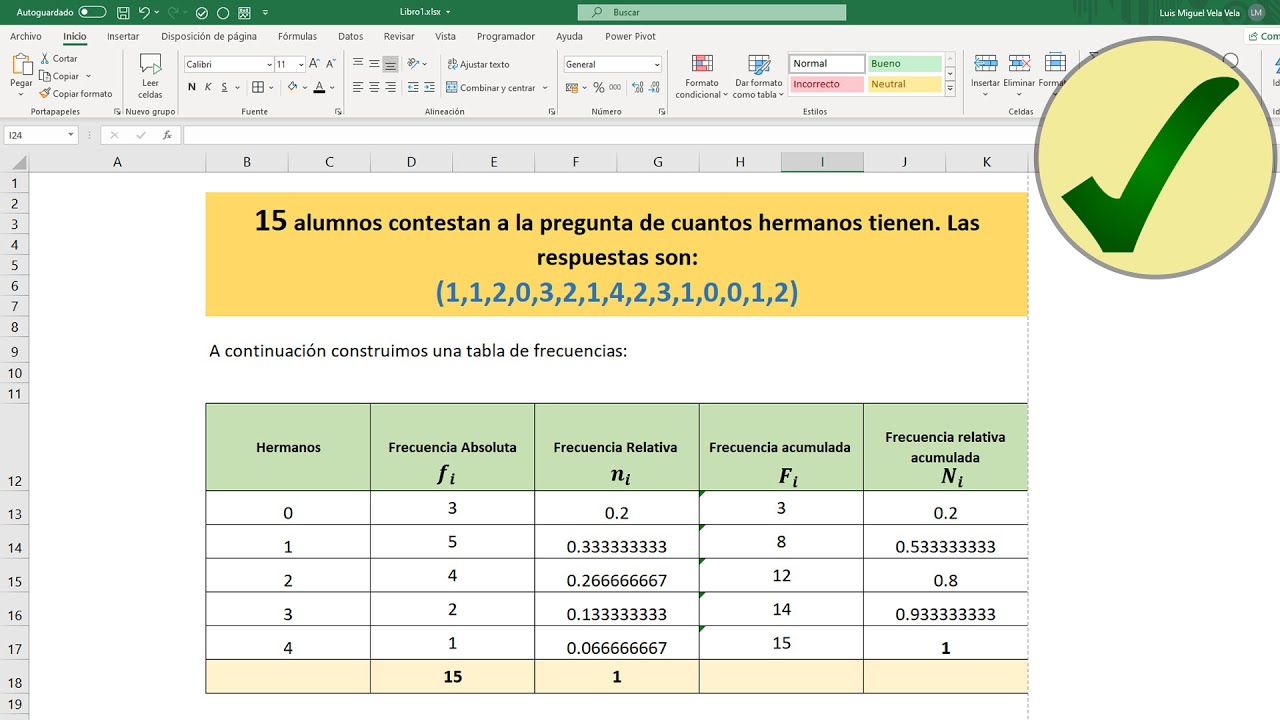¿Te has preguntado alguna vez cómo manejar datos estadísticos en Excel de manera eficiente? La frecuencia acumulada es una herramienta poderosa que te permite entender cómo se distribuyen tus datos a lo largo de un rango específico. Ya sea que estés analizando encuestas, resultados de exámenes o cualquier conjunto de datos, saber calcular la frecuencia acumulada puede ofrecerte una perspectiva más clara. En este artículo, exploraremos cómo calcular la frecuencia acumulada en Excel, desde los conceptos básicos hasta ejemplos prácticos que te ayudarán a dominar esta técnica. A medida que avancemos, aprenderás a organizar tus datos, utilizar fórmulas específicas y visualizar la información de manera efectiva. Prepárate para transformar tus análisis de datos y tomar decisiones más informadas.
¿Qué es la frecuencia acumulada?
Antes de sumergirnos en el proceso de cálculo, es fundamental entender qué es la frecuencia acumulada. En términos sencillos, la frecuencia acumulada se refiere a la suma de las frecuencias de una variable hasta un cierto punto. Por ejemplo, si estás analizando las calificaciones de los estudiantes, la frecuencia acumulada de una calificación de 70 incluye todas las calificaciones menores o iguales a 70. Este concepto es crucial en estadísticas, ya que permite observar cómo se distribuyen los datos y facilita la identificación de tendencias.
Importancia de la frecuencia acumulada
La frecuencia acumulada tiene múltiples aplicaciones en el análisis de datos. Algunas de sus ventajas incluyen:
- Visualización de datos: Permite crear gráficos que muestran la distribución acumulativa, facilitando la interpretación de datos.
- Identificación de percentiles: Ayuda a determinar en qué posición se encuentra un dato en relación con el total, lo que es útil en análisis de rendimiento.
- Facilitación de decisiones: Proporciona una visión más clara de los datos, lo que permite tomar decisiones más informadas en contextos empresariales o educativos.
Ejemplo práctico
Imagina que tienes un conjunto de datos que representa las calificaciones de 10 estudiantes en un examen:
- 85
- 90
- 78
- 88
- 92
- 76
- 95
- 80
- 89
- 74
La frecuencia acumulada te permitirá ver cuántos estudiantes obtuvieron calificaciones hasta un cierto punto, como 80 o 90. Esto es esencial para entender el rendimiento general de la clase.
Organización de los datos en Excel
Para calcular la frecuencia acumulada en Excel, el primer paso es organizar tus datos de manera efectiva. Aquí te mostramos cómo hacerlo:
Creación de una tabla de datos
Comienza abriendo una hoja de cálculo nueva en Excel. Asegúrate de tener una columna que contenga los datos que deseas analizar. Por ejemplo, si estás trabajando con las calificaciones de estudiantes, coloca estas calificaciones en la columna A. Asegúrate de que no haya espacios en blanco entre los datos, ya que esto puede afectar los cálculos posteriores.
Clasificación de los datos
Una vez que tus datos estén en la columna, es recomendable clasificarlos en orden ascendente. Esto facilitará el cálculo de la frecuencia acumulada. Para clasificar los datos, selecciona la columna, ve a la pestaña «Datos» en la barra de herramientas y elige «Ordenar de menor a mayor».
Uso de fórmulas para calcular la frecuencia acumulada
Con los datos organizados, ahora es el momento de calcular la frecuencia acumulada. Utilizaremos una combinación de funciones de Excel para lograrlo.
Calcular la frecuencia simple
Antes de calcular la frecuencia acumulada, es útil calcular la frecuencia simple. Esto se puede hacer utilizando la función CONTAR.SI. Por ejemplo, si tienes tus datos en la columna A, y deseas contar cuántas veces aparece una calificación específica, puedes usar la siguiente fórmula en la columna B:
=CONTAR.SI(A:A, "calificación específica")
Reemplaza «calificación específica» con el valor que deseas contar. Puedes arrastrar esta fórmula hacia abajo para aplicarla a diferentes calificaciones.
Calcular la frecuencia acumulada
Una vez que hayas obtenido la frecuencia simple, puedes calcular la frecuencia acumulada. Supongamos que tienes la frecuencia simple en la columna B, y deseas calcular la frecuencia acumulada en la columna C. En la celda C2, puedes utilizar la siguiente fórmula:
=B2
Esto establecerá el primer valor de la frecuencia acumulada. En la celda C3, debes usar la fórmula:
=C2 + B3
Esto sumará la frecuencia acumulada anterior con la frecuencia simple actual. Luego, arrastra esta fórmula hacia abajo para aplicarla a todas las filas de tu tabla. Así, obtendrás la frecuencia acumulada para cada valor de calificación.
Visualización de la frecuencia acumulada en Excel
Una vez que hayas calculado la frecuencia acumulada, es recomendable visualizar los resultados. Excel ofrece diversas herramientas gráficas que pueden ayudarte a presentar la información de manera clara y efectiva.
Crear un gráfico de frecuencia acumulada
Para crear un gráfico que represente la frecuencia acumulada, sigue estos pasos:
- Selecciona los datos de la columna de calificaciones y la columna de frecuencia acumulada.
- Ve a la pestaña «Insertar» en la barra de herramientas.
- Elige «Gráfico de líneas» o «Gráfico de columnas» según tu preferencia.
- Personaliza el gráfico añadiendo títulos y etiquetas para hacerlo más comprensible.
Los gráficos de frecuencia acumulada son útiles para identificar tendencias y patrones en tus datos. Por ejemplo, puedes observar cómo el rendimiento de los estudiantes se agrupa en diferentes rangos de calificación.
Personalización del gráfico
Excel permite personalizar tus gráficos para que se ajusten a tus necesidades. Puedes cambiar colores, estilos de línea y añadir etiquetas de datos. No dudes en experimentar con diferentes opciones para encontrar la presentación que mejor represente tu análisis.
Errores comunes al calcular la frecuencia acumulada
Como en cualquier proceso, es fácil cometer errores al calcular la frecuencia acumulada en Excel. Aquí hay algunos errores comunes y cómo evitarlos:
Datos desordenados
Uno de los errores más comunes es trabajar con datos desordenados. Asegúrate de clasificar tus datos antes de realizar cualquier cálculo. Un conjunto de datos desordenados puede llevar a resultados incorrectos en tus cálculos de frecuencia acumulada.
Fórmulas incorrectas
Verifica que las fórmulas que utilizas sean correctas. Asegúrate de que las referencias a celdas sean precisas y que estés sumando las frecuencias acumuladas correctamente. Un pequeño error en una fórmula puede afectar todo tu análisis.
Olvidar actualizar los datos
Si realizas cambios en tus datos, recuerda actualizar las fórmulas. Excel no lo hará automáticamente, así que es fundamental revisar tus cálculos después de cualquier modificación en los datos de entrada.
¿Qué es la diferencia entre frecuencia y frecuencia acumulada?
La frecuencia se refiere al número de veces que un valor específico aparece en un conjunto de datos, mientras que la frecuencia acumulada es la suma de las frecuencias hasta un cierto punto. Por ejemplo, si tienes las calificaciones de varios estudiantes, la frecuencia de 80 es cuántos estudiantes obtuvieron esa calificación, y la frecuencia acumulada de 80 incluiría todas las calificaciones menores o iguales a 80.
¿Puedo calcular la frecuencia acumulada para datos categóricos?
Sí, puedes calcular la frecuencia acumulada para datos categóricos, aunque el enfoque puede variar. Para datos categóricos, contarías cuántas veces aparece cada categoría y luego sumarías esas frecuencias. Asegúrate de que tus categorías estén organizadas en un orden lógico, como alfabéticamente o por tamaño, para facilitar el cálculo.
¿Es posible calcular la frecuencia acumulada en versiones anteriores de Excel?
Sí, la función CONTAR.SI y la capacidad de crear gráficos han estado disponibles en versiones anteriores de Excel. Aunque la interfaz puede variar, los conceptos y fórmulas siguen siendo aplicables. Si tienes una versión más antigua, es posible que necesites adaptar algunos pasos, pero los principios básicos se mantienen.
¿Qué tipo de gráfico es mejor para visualizar la frecuencia acumulada?
Los gráficos de líneas y de columnas son excelentes para visualizar la frecuencia acumulada. Los gráficos de líneas muestran claramente cómo la frecuencia acumulada aumenta a medida que se avanza en el rango de datos, mientras que los gráficos de columnas pueden ayudar a comparar diferentes categorías de manera efectiva. La elección depende de tus preferencias y del tipo de datos que estés analizando.
¿Puedo automatizar el cálculo de frecuencia acumulada en Excel?
Sí, puedes utilizar macros o funciones avanzadas en Excel para automatizar el cálculo de la frecuencia acumulada. Esto es especialmente útil si trabajas con grandes conjuntos de datos o si necesitas realizar el mismo análisis de manera regular. Sin embargo, requiere un conocimiento más profundo de Excel y su programación.
¿Qué debo hacer si mis datos tienen valores atípicos?
Los valores atípicos pueden influir en tus cálculos de frecuencia acumulada. Es importante revisarlos antes de realizar el análisis. Puedes optar por eliminarlos o tratarlos de manera diferente, dependiendo de la naturaleza de tus datos y del análisis que estés realizando. Considera crear un análisis separado para los valores atípicos si son relevantes.